Android中的屏幕镜像
屏幕镜像是一种流行的过程,通过这种方式可以将移动设备上的内容显示到电视屏幕上。这意味着您可以通过连接它们,简单地从手机上开始观看您喜欢的电视节目、电影等,看到大屏幕电视上的内容。
要进行屏幕镜像,通过Wi-Fi或HDMI连接将您的Android手机连接到智能电视上。如果您没有智能电视,则需要一个投屏设备,如Amazon Firestick、三星AllShare Cast或Chromecast。
屏幕镜像所需
为了使用应用程序进行屏幕镜像,必须打开Android手机的USB调试。 USB 调试选项位于Android开发者选项中。
在您的Android手机中启用开发者选项
我们已经提到了启用Android手机开发者选项的步骤。
- 进入您的设备 设置 ,然后点击 关于手机 。确切的路径可能因设备而异。
- 找到 构建号 。
- 找到构建号后,连续点击七次以启用开发者选项。当开发者选项启用后,它将出现在主屏幕的 设置 中。
- 点击返回按钮,查看您的新 开发者选项 。
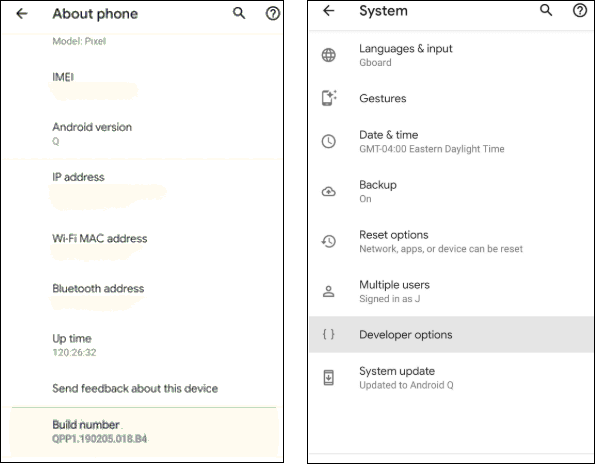
在Android手机中启用USB调试功能
在启用开发者选项后,您需要在您的Android手机中开启USB调试功能。 Android手机 . 要在您的手机中启用USB调试,请按照以下步骤进行操作。
- 进入您的设备 设置 并访问 Developer
- 在开发者选项屏幕中,启用 USB调试 .
使用应用将Android手机镜像到电视上
在Google Play商店中有很多应用程序可以将Android手机镜像到电视上。以下是其中一些应用程序:
- ApowerMirror
- LetsView
- Vysor
- Chromecast
- AirDroid
ApowerMirror
ApowerMirror是一个出色的应用程序,可以将Android手机镜像到个人电脑上,反之亦然。您可以使用您的Android手机控制您的PC。该应用程序与所有平台兼容,如 Android , iOS , Mac和Windows.
ApowerMirror为Android电视提供了一个兼容的工具,您可以在不购买外部插件或接收器的情况下进行屏幕镜像。
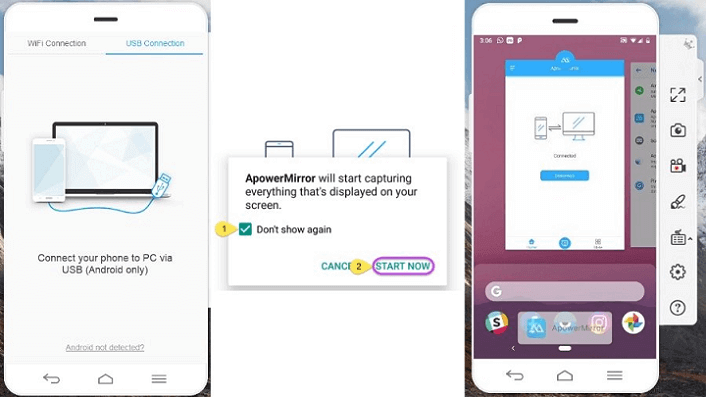
将Android屏幕镜像到没有互联网的计算机
- 在您的 Android设备 和 Windows 上下载并安装ApowerMirror。
- 在手机的开发者选项中启用USB调试选项。
- 使用USB线将Android设备连接到计算机。
- 启动应用程序,然后点击 立即开始 来获得屏幕捕捉权限。
无线镜像Android屏幕
- 将USB线从Android手机拔掉。
- 在Android手机上启动 ApowerMirror 应用程序。
- 点击应用程序底部出现的 M 按钮。
- 从列表中选择您的个人电脑名称。
- 选择 电话屏幕镜像 选项(或选择 计算机屏幕镜像 如果您想要镜像计算机窗口)。
- 点击 立即开始。
LetsView
LetsView是另一个镜像应用程序,可以将您的Android手机内容显示在电视上。它是一款支持 iOS ,Mac,Android, Windows操作系统 和智能电视的多任务镜像应用程序。使用互联网连接,您可以通过一些简单的步骤将Android手机镜像到智能电视。它还允许屏幕录制,这是它的优点之一。

然而,要使用LetsView应用程序将Android设备连接到电视,按照以下步骤进行操作:
- 下载并安装 LetsView 应用程序在您的电视和手机上。
- 通过相同的Wi-Fi网络将手机和电视连接在一起。
- 在两个设备上启动应用程序。
- 搜索要镜像的设备。选择显示为”LetsView +您的设备名称”的名称,然后点击它。现在,屏幕镜像开始了。
- 如果无法在Wi-Fi网络上检测到您的设备,请单击位于手机右上方的图标,通过QR码或PIN码连接您的设备。
Vysor
Vysor可以立即在个人计算机上镜像Android手机。这款应用程序在屏幕镜像方面非常快速,而且很容易建立设置。您可以进行诸如玩游戏、截取屏幕截图、使用应用程序甚至其他可以在Android手机上完成的活动。
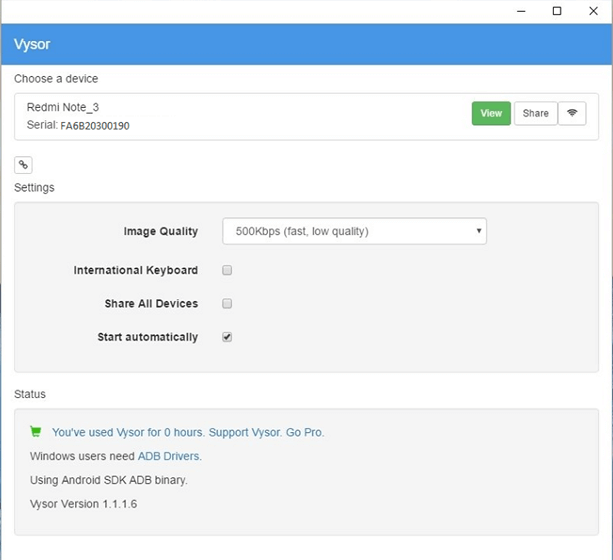
Vysor应用的缺点是它在付费版中提供了必要的功能,如简单的拖放功能,但这个功能在免费版中被锁定,等等。
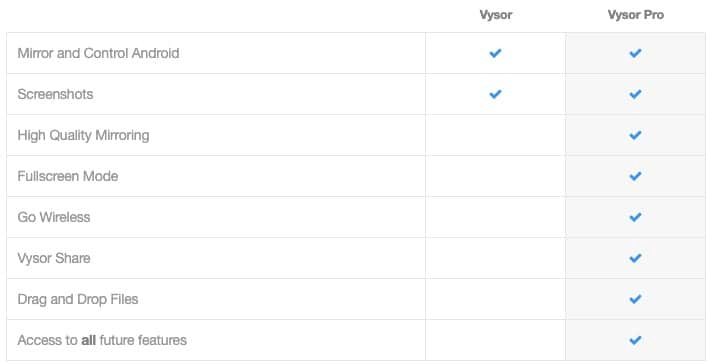
- 下载 Vysor 软件,支持Windows、Linux、Mac和Chrome,用于将您的Android手机镜像到计算机上。
- 使用USB数据线将您的Android手机连接到PC上。
- 在您的Android手机上启用USB调试。
- 在您的PC上启动Vysor安装文件。
- Vysor软件会显示一个消息,显示”Vysor已检测到一个设备”。
- 单击 view 来启动将您的Android手机投射到个人电脑屏幕上。
Chromecast(谷歌电视棒)
Chromecast是将您的Android手机投射到运行5.1及更高版本的智能电视上的另一种方法。Chromecast是一个独立的 HDMI 电视棒,需要使用谷歌家庭应用将其连接到您的电视上。启动该应用并点击”屏幕镜像”来启动投射。
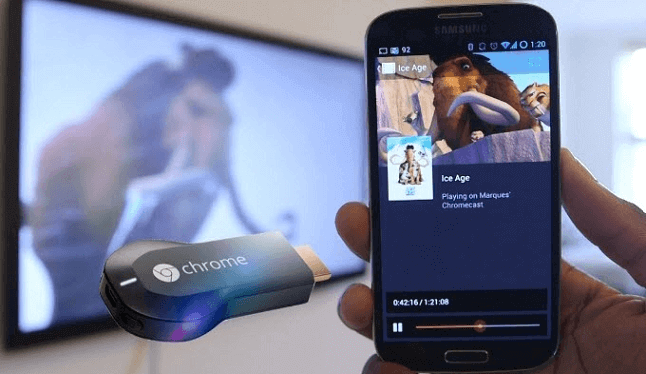
要将您的Android手机镜像到电视上,打开一个媒体应用程序,如YouTube,并单击屏幕右侧出现的投屏图标。要访问Chromecast,请按照以下步骤进行操作:
- 在您的Android手机上访问Google Play Store并下载一个屏幕镜像应用程序。
- 将您的Android手机和智能电视连接到Wi-Fi网络。
- 从手机上启动屏幕镜像应用程序。现在,在您的电视上启用Miracast显示。
- 现在,点击手机上的蓝色按钮,开始将Android设备的屏幕镜像到电视上。选择电视后,它会自动开始镜像您的手机屏幕。
- 打开任何媒体应用程序,如YouTube或Netflix,并以全屏视图开始播放电影。单击 CAST 开始镜像。
AirDroid
AirDroid是最受欢迎的Android屏幕镜像应用程序之一。使用此应用程序,用户可以在他们的电脑上读取通知、通话记录、未接电话。该应用程序提供了有限的功能,这意味着您无法运行应用程序、玩游戏。该应用程序允许您将Android手机流式传输到电脑,并允许屏幕录制和截屏。
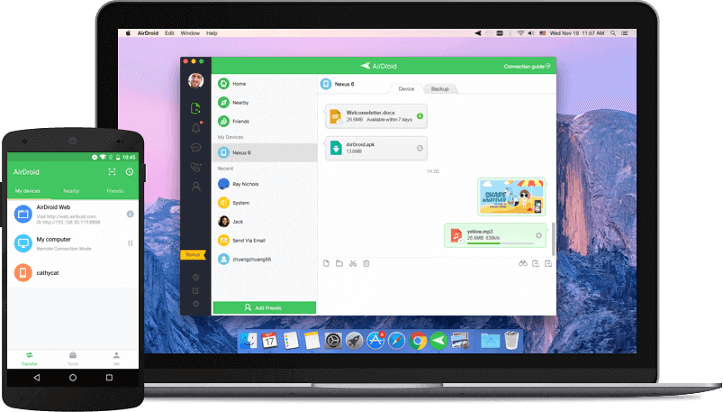
- 下载并安装应用程序到您的 Android设备 和您的 Windows或Mac 。
- 启动Windows应用程序并在其中创建一个AirDroid帐户。
- 现在,通过登录AirDroid应用程序将设备添加到您的帐户中。
 极客笔记
极客笔记